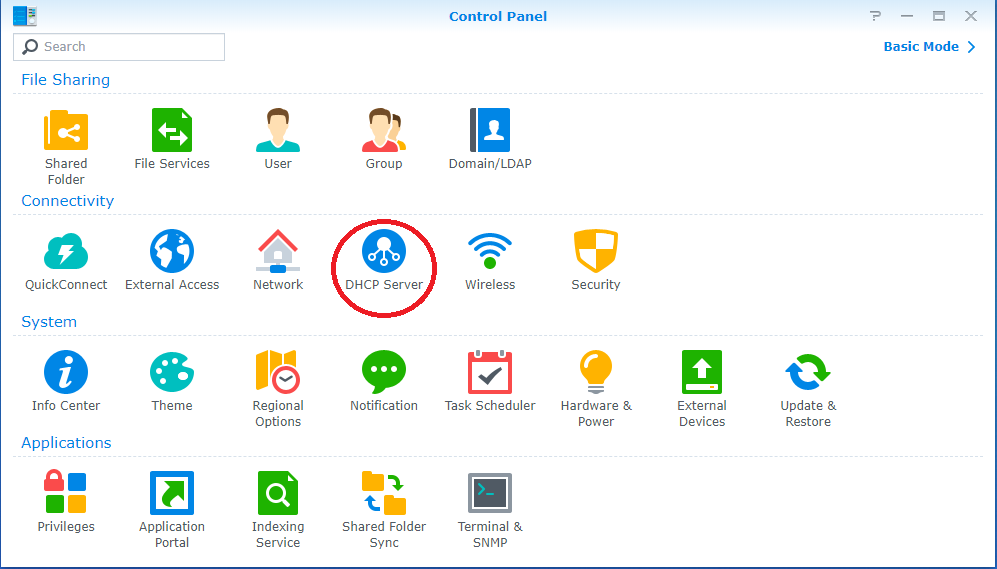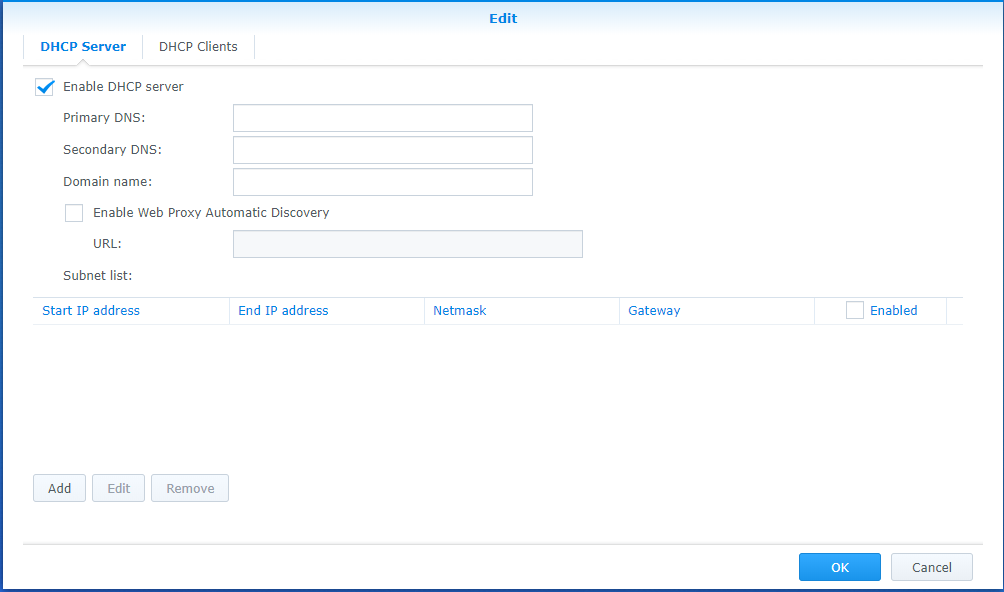Cum se vede viteza adaptorului de rețea în Windows 10
Un adaptor de rețea este componenta hardware-ului intern al PC-ului care este utilizat pentru comunicarea printr-o rețea cu un alt computer și Internet.
Uneori este posibil să trebuiască să verificați pentru a afla ce viteză maximă curentă este pentru adaptoarele dvs. de rețea pentru a vedea dacă funcționează la specificații. Acest lucru poate fi util pentru depanarea problemelor legate de performanța rețelei.
Acest tutorial vă va arăta cum să verificați viteza maximă curentă a adaptoarelor de rețea din Windows 10.
Opțiunea unu: Pentru a verifica viteza adaptorului de rețea în Centrul de rețea și partajare
A doua opțiune: Pentru a verifica viteza adaptorului de rețea fără fir utilizând comanda Netsh
A treia opțiune: Pentru a verifica viteza adaptoarelor de rețea utilizând comanda WMIC
Opțiunea Patru: Pentru a verifica viteza adaptoarelor de rețea folosind scriptul PowerShell
Opțiunea Cinci: Pentru a verifica viteza adaptoarelor de rețea în setări